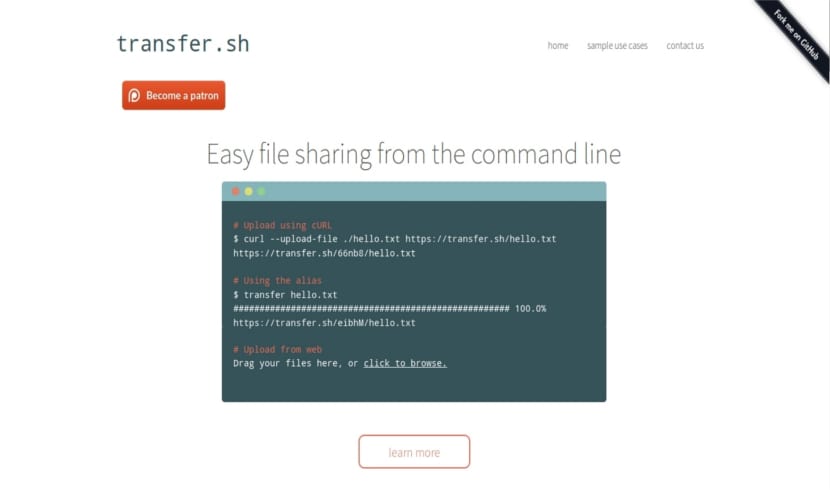
Im nächsten Artikel werfen wir einen Blick auf Transfer.sh. Dies ist ein Service von freie Unterkunft. Mit diesem Dienst können Benutzer Dateien online speichern, synchronisieren und für andere Benutzer freigeben. All dies können wir von unserem Terminal in Ubuntu aus tun.
Transfer.sh uns Ermöglicht das Hochladen von Dateien ohne Kontobis zu maximal 10 GB. Die Dateien werden im Dienst gespeichert und sind 14 Tage zum Download verfügbar. Nach dieser Zeit werden die Dateien automatisch gelöscht.
Dies ist eines der vielen Dienstprogramme, die wir können im Terminal finden. Einige von ihnen sind CLI-basiert und einige sind GUI-basiert, einige sind kostenlos und einige werden bezahlt. Wenn es darum geht, große Dateien von der Befehlszeile über das Internet freizugeben oder zu übertragen, funktionieren wirklich nur wenige. Einer von ihnen ist Transfer.sh. Trotz seines Namens ist es kein Skript, sondern eine Website. Auf dieser Seite können wir Dateien einfach und schnell über das Internet austauschen. Sie müssen nur cURL oder wget installieren. In den meisten Gnu / Linux-Distributionen sind diese Dienstprogramme vorinstalliert. Sie müssen also wirklich nichts installieren.
Transfer.sh Damit können wir Dateien mit bis zu 10 GB auf einmal hochladen. Alle freigegebenen Dateien verfallen automatisch nach 14 Tagen (mehr als genug Zeit, um sie freizugeben), sodass Sie sich nicht um das manuelle Löschen kümmern müssen. Wird es uns erlauben Laden Sie eine einzelne Datei oder Gruppe davon hoch auf einmal. Alle Dateien können vor dem Hochladen verschlüsselt werden. Wir können mit Malware oder Viren geladene Dateien mit ClamAV oder VirusTotal scannen. Und natürlich ist es das auch komplett frei. Weitere Informationen zu diesem Projekt finden Sie in der Projektwebsite.
Das Teilen oder Übertragen von Dateien mit transfer.sh ist überhaupt nicht kompliziert. Lassen Sie uns zunächst sehen, wie die Dateien geladen werden.
Laden Sie Dateien mit Transfer.sh hoch
Sie müssen lediglich den folgenden Befehl ausführen, um die Dateien freizugeben:
curl --upload-file ENTREUNOS.pdf https://transfer.sh/ENTREUNOS.pdf
In diesem Beispiel befindet sich ENTREUNOS.pdf auf meinem Desktop.
https://transfer.sh/bZNd9/ENTREUNOSYCEROS.pdf
Wenn der Upload abgeschlossen ist, gibt der Dienst den eindeutigen Download-Link für die Datei zurück, wie in der vorherigen Zeile. Sie können diese URL an jeden weitergeben, den Sie herunterladen und diese Datei verwenden möchten.
Es ist auch möglich Dateien mit 'wget' hochladen.
wget --method PUT --body-file=/home/sapoclay/Escritorio/ENTREUNOS.pdf https://transfer.sh/ENTREUNOSYCEROS.pdf -O - -nv
Dieses Dienstprogramm Dadurch können wir mehrere Dateien gleichzeitig laden. Dazu müssen wir nur einen Auftrag mit der gleichen Struktur wie der folgenden ausführen:
curl -i -F filedata=@/home/sapoclay/Escritorio/bash_tips.pdf -F filedata=@/home/sapoclay/Escritorio/bash_tips_2.pdf https://transfer.sh/
Dateien herunterladen
Um die Datei herunterzuladen, führen Sie uns mit einem Befehl wie dem folgenden aus. Darin geben wir die herunterzuladende URL und den Namen der Datei an, die auf unserem Computer erstellt wird:
curl https://transfer.sh/bZNd9/ENTREUNOSYCEROS.pdf -o entreunosyceros.pdf

Alternative, Wir können den Download in der Vorschau anzeigen und über unseren Webbrowser ausführen. Fügen Sie einfach den Download-Link in die Adressleiste ein und klicken Sie auf die Schaltfläche "Herunterladen", um die freigegebene Datei herunterzuladen.

Dateien verschlüsseln und hochladen
Für mehr Sicherheit Mit dieser Anwendung können wir die Dateien verschlüsseln und hochladen. Um Dateien zu verschlüsseln und hochzuladen, führen wir im Terminal Folgendes aus:
cat /home/sapoclay/Escritorio/archivo.txt|gpg -ac -o-|curl -X PUT --upload-file "-" https://transfer.sh/archivo.txt
Wir werden aufgefordert, zweimal eine Passphrase einzugeben. Die Anwendung gibt uns den Download-Link der verschlüsselten Datei. Welches wird so etwas wie das Folgende sein:
https://transfer.sh/140GNQ/archivo.txt
Dateien entschlüsseln und herunterladen
Um die vorherige verschlüsselte Datei zu entschlüsseln und herunterzuladen, müssen wir nur Folgendes ausführen:
curl https://transfer.sh/140GNQ/archivo.txt|gpg -o- > /home/sapoclay/Escritorio/entreunosyceros.txt
Aliase hinzufügen
Wenn wir diesen Service häufig nutzen möchten, Wir können erwägen, Aliase zu den .bashrc- oder .zshrc-Dateien hinzuzufügen um diesen Befehl noch einfacher zu bedienen.
Wenn Sie die BASH-Shell verwenden, bearbeiten Sie die Datei ~ / .bashrc:
sudo vi ~/.bashrc
Fügen Sie die folgenden Zeilen am Ende der Datei hinzu.
transfer() { if [ $# -eq 0 ]; then echo -e "No arguments specified. Usage:\necho transfer /tmp/test.md\ncat /tmp/test.md | transfer test.md"; return 1; fi
tmpfile=$( mktemp -t transferXXX ); if tty -s; then basefile=$(basename "$1" | sed -e 's/[^a-zA-Z0-9._-]/-/g'); curl --progress-bar --upload-file "$1" "https://transfer.sh/$basefile" >> $tmpfile; else curl --progress-bar --upload-file "-" "https://transfer.sh/$1" >> $tmpfile ; fi; cat $tmpfile; rm -f $tmpfile; }
Speichern und schließen Sie die Datei. Führen Sie dann den folgenden Befehl aus, damit Ihre gespeicherten Änderungen wirksam werden.
source ~/.bashrc
Jetzt können Sie Dateien wie unten gezeigt hochladen und herunterladen.
transfer archivo.txt
Letzteres erleichtert, wie Sie sehen, die Verwendung dieses nützlichen Terminalprogramms erheblich.
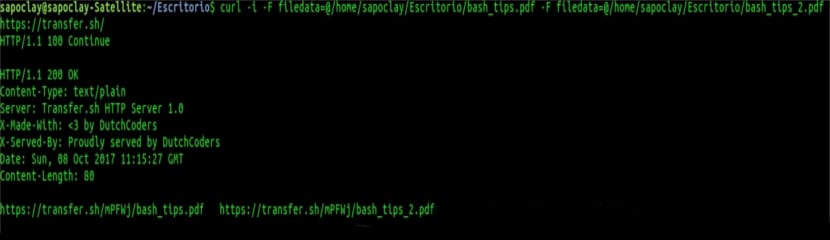
Hallo Damian!
Danke für diesen tollen Beitrag!
Ich nutze diese Gelegenheit, um Sie zu fragen, ob ich es in ein kleines Skript geschrieben habe und in der Bedingung des Parameters ein "=" verwenden musste.
Auf diese Weise habe ich den Basisnamen gespeichert….
Glaubst du, es ist eine gute Idee oder eines Tages Petera ..
Was ist das Problem, solange es für Sie funktioniert, wie Sie möchten? Salu2.